使用windows10系统电脑过程中,难免会遇到这样那样的问题,比如遇到过网页打不开的情况,电脑没有断开网络,打不开网页,怎么办呢?其实这是一个比较常见的问题,下面小编教你在
使用windows10系统电脑过程中,难免会遇到这样那样的问题,比如遇到过网页打不开的情况,电脑没有断开网络,打不开网页,怎么办呢?其实这是一个比较常见的问题,下面小编教你在windows10系统中如何应对网页打不开的问题吧。
在家休息的时候呢,很多用户喜欢上上网,想好好放松一下,但发现刚登录上QQ后,电脑的网页却无论如何都打不开,是否觉得特别郁闷呢?别着急,下面小编教你在windows10系统中如何应对网页打不开的问题吧。
网页打不开:
按住快捷键Win+R键,然后在弹出的对话框中输入CMD,再按 Enter键
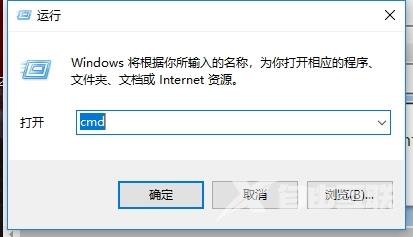
在新弹出的命令提示符窗口中输入ipconfig /displaydns,便可查看到系统之前使用过的DNS地址
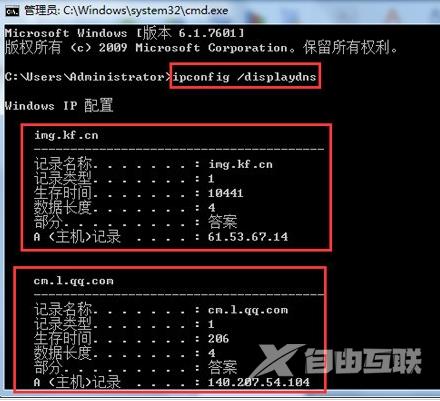
再输入命令ipconfig /flushdns。该命令的主要作用是清楚DNS解析缓存#f#

再成功刷新DNS解析缓存后,重新打开浏览器
若清除系统DNS解析缓存后,还不能正常打开网页,那就有可能是当前系统使用的DNS解析服务器出故障了。一般情况下,上网都是通过路由器自动获取IP地址和DNS服务器地址,所以接下来要手动设置系统的DNS解析服务器地址。
打开控制面板arr;查看网络状态和任务arr;更改适配器设置
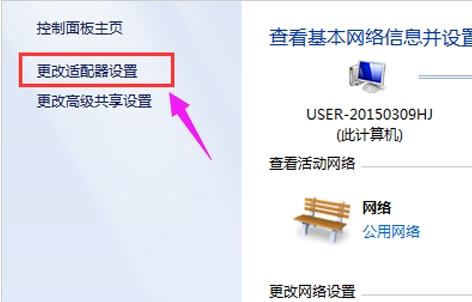
找到网络连接arr;右键属性arr;进入本地连接属性设置页面
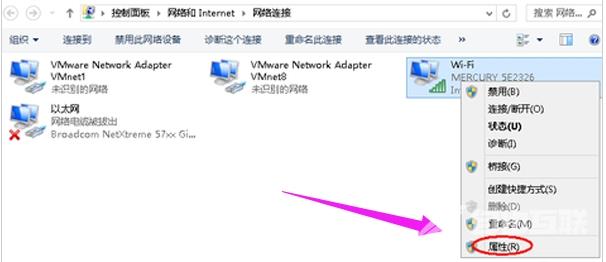
在网络连接属性窗口中,找到 Internet协议版本4(TCP/IPv4),然后点击属性
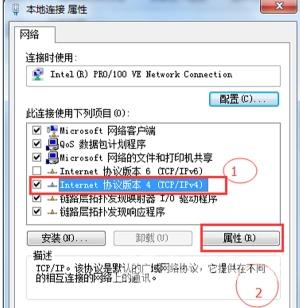
在Internet协议版本4(TCP/IPv4)的属性设置窗口中,我们选择使用下面的DNS服务器地址,并且在下面的DNS服务器地址栏中输入相应的DNS服务器地址,最后点击确定
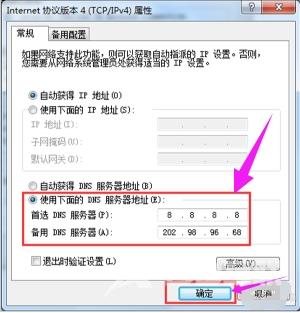
以上就是在windows10系统中怎么应对网页打不开的问题介绍了,希望对大家有所帮助。
